当win10系统因为蓝屏,黑屏,死机等原因导致无法进系统使用的时候,我们可以通过U盘重装win10系统的方法修复解决.那么具体如何重装win10呢?下面就教大家一个简单的u盘重装win10系统教程.更多win10教程,尽在下载火(xiazaihuo.com)系统官网。
1.把空的U盘插进电脑,打开下载火(xiazaihuo.com)一键重装系统软件,关闭杀毒工具(包括360安全卫士),等下载火(xiazaihuo.com)探测环境完成,点击制作系统,【开始制作】。

2.选择win10系统>>开始生产。

3.弹出提示备份U盘资料,点击确定,等待系统下载完成,U盘制作成功后,在提示中点击取消,制作完成后按快捷键,查看需要重装系统的启动热键,拔出U盘。

4.将U盘插入需要修理的电脑上,按下电源键,快速敲击启动热键,弹出boot选择界面,选择USB选项,返回。若启动菜单没有找到U盘,请参阅本bios设置U盘引导教程。
华硕笔记本u盘重装win10系统教程
有网友反映自己的华硕笔记本的win10系统出现系统故障无法正常使用怎么办?一般系统问题我们可以通过u盘重装win10系统的方法修复解决.下面小编就教下大家华硕笔记本u盘重装win10系统教程.

5.选择【01】PE可按键盘方向键输入。

6.点击安装win10系统下载,推荐选择专业版。

7.选择C盘,点击开始安装。等到安装完win10系统之后,拔下U盘,重新启动电脑。
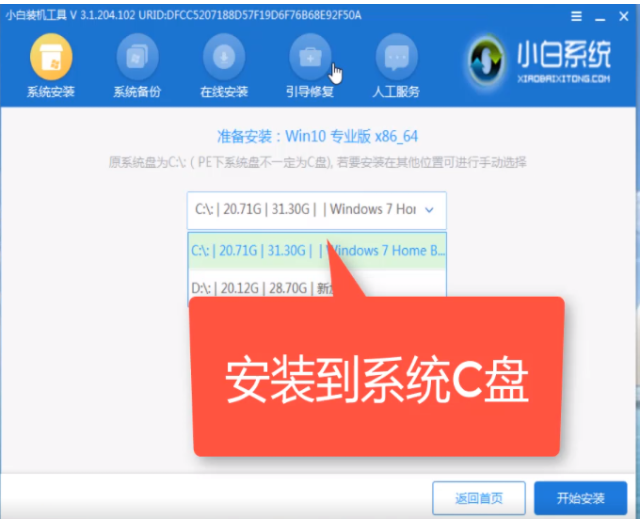
8.下载火(xiazaihuo.com)U盘重装win10系统教程到此结束。

以上就是教你u盘重装win10系统教程,希望能帮助到大家。
以上就是电脑技术教程《教你u盘重装win10系统教程》的全部内容,由下载火资源网整理发布,关注我们每日分享Win12、win11、win10、win7、Win XP等系统使用技巧!电脑系统下载到U盘怎么安装的教程详解
相信大家知道电脑系统可以用U盘安装,不过并不是把系统下载到U盘就可以安装,还得制作成启动U盘,并且设置电脑U盘启动,具体操作来看看电脑系统下载到U盘怎么安装的教程详解.






